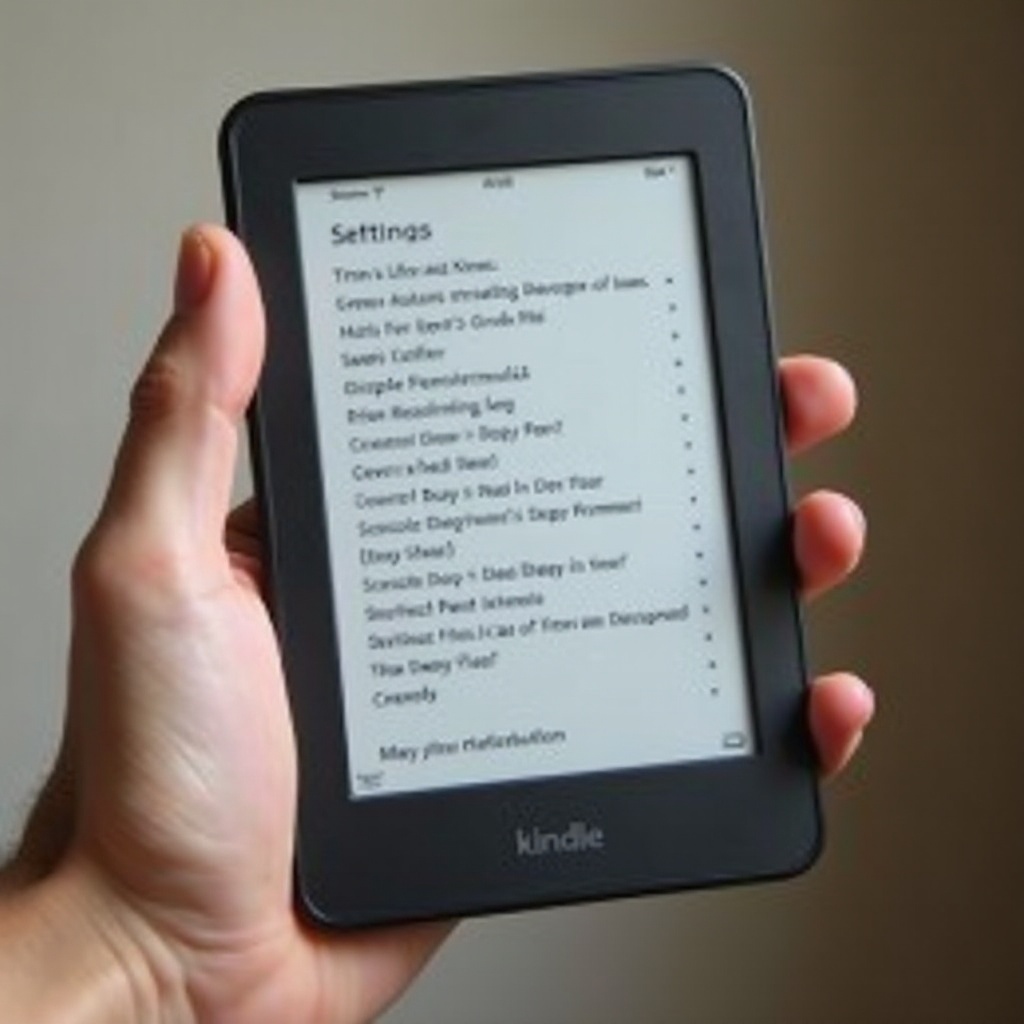はじめに
Gatewayのラップトップが電源を入れられない場合、圧倒されるのは簡単です。しかし、体系的なアプローチで問題を診断することで、イライラせずに正しい解決策にたどり着くことができます。このガイドは、電源の基本的なチェック、ハードウェアの詳細な評価、ソフトウェアの競合解決をカバーするトラブルシューティングプロセスを支援することを目的としています。最終的には、プロの修理オプションを検討する時期を知ることができます。包括的な手順と洞察に満ちたアドバイスを備えて、効果的に起動問題に取り組むための準備が整います。

基本的なトラブルシューティング手順
トラブルシューティングプロセスを開始するために、最も簡単な解決策から始めるのが有益です。これにより、複雑な診断が必要になる前に一般的な電源問題を解決することができます。これらの初期チェックは、時間と手間を節約できます。
電源供給のチェック
- 電源ケーブルがラップトップと電源コンセントの両方にしっかりと接続されていることを確認します。
- 電源コードにほつれや破損の兆候がないかを確認し、電力供給が途切れないようにします。
- 別のデバイスをコンセントに差し込んで、コンセントの機能を確認します。
- Gatewayラップトップに対応する別の電源アダプターを使用して、元のアダプターが故障していないかを確認します。
バッテリーの検査
- 可能であれば、バッテリーをGatewayモデルから取り外し、ラップトップを直接電源に接続します。
- バッテリーの膨張や腐食した接点など、バッテリーの損傷の兆候を確認します。
- バッテリーを取り外してラップトップが起動する場合、バッテリーの交換を検討します。
- バッテリーを完全に充電し、十分な電力で問題が解決されるかをテストします。

ハードウェアの問題の調査
基本的なトラブルシューティングで結果が出ない場合、より深いハードウェアのチェックによって問題の根本的な原因が明らかになることがあります。これは、潜在的な重大な問題を特定するのに役立つため、慎重にアプローチすることが重要です。
起動音の確認
- ラップトップを起動しようとしたときに、ファンやディスクドライブの音を聞いてみてください。その音がない場合、ハードウェアの故障を示している可能性があります。
- 異常なビープ音がある場合、特定のハードウェアの故障を示している可能性があります—Gatewayのユーザーマニュアルを参照してください。
- 音がない場合、重要なコンポーネントに電力が届いていない可能性があり、さらなる精査が必要です。
物理的な損傷の検査
- ラップトップの外装(筐体、画面、キーボードなど)に物理的な損傷がないか確認します。
- 起動プロセスに影響を与える可能性のある、緩んだキー、固着したキー、または故障したキーがないか確認します。
- 特に電源に関連するポートを清掃して、安定した接続を確認します。
リセットと診断
ハードウェアが無事であるように見える場合、リセットを行い、診断を実行して、起動を妨げる特定の問題を特定することができます。このステップしばしば隠れた問題を明るみに出します。
ハードリセットの実行
- すべての周辺機器を取り外し、電源アダプターを外します。
- バッテリーを取り外し、蓄積された電気を放電するために電源ボタンを15秒間押し続けます。
- 電源を再接続し、バッテリーを再接続せずにラップトップを起動してみてください。
- 電源が入る場合、バッテリーが問題の可能性があります。そうでない場合、さらなる調査が必要です。
BIOS/UEFIへのアクセス
- ラップトップが起動する際に指定のキー(頻繁にはF2、F10、またはDel)を繰り返し押してBIOS設定に入ります。
- システムによってすべてのハードウェアコンポーネントが認識されていることを確認します。
- 構成エラーを取り除くために、最近の変更があった場合はデフォルト設定に戻します。
- 設定を保存し、再び通常の起動を試みてください。
ソフトウェアの競合の解決
ハードウェアチェックが問題なければ、ソフトウェアの競合が根本的な原因である可能性があります。セーフモードに入り、回復ツールを利用することで、こうした障害をしばしば解決できます。
セーフモードでの起動
- ラップトップを再起動し、Windowsが読み込まれる前にF8を押します。
- 利用可能なブートオプションから「セーフモード」を選択します。
- セーフモードで、最近インストールしたプログラムやアップデートを削除して、起動問題の原因となっているかどうか確認します。
- 変更が問題を解決したかどうかを確認するために、ラップトップを再起動します。
回復ツールの利用
- 起動中に「Alt」と「F10」を押してシステム回復オプションにアクセスします。
- システムの復元を利用して、以前に安定した状態に戻します。
- 多くの一般的なシステムの問題を診断し修正するスタートアップ修復ツールの指示に従います。

専門家による修理オプション
これらのステップが結果をもたらさない場合、専門的な介入が必要になるかもしれません。修理コストと利点を比較検討することは賢明です。
コストと利益の分析
- ラップトップの年齢と現在の市場価値を考慮して修理コストを考えます。
- 新しいモデルへのアップグレードや部品の交換がより経済的であるかどうかを検討します。
認定技術者の検索
- 保証請求を尊重するために、Gatewayの公式サポートサイトで認定サービスセンターのリストを確認します。
- 評判の良い修理技術者を見つけるために、オンラインレビューを読み、競争力のある価格を確認します。
結論
反応しないGatewayラップトップを扱うことは挑戦を伴いますが、構造化されたアプローチを取ることで成功の可能性が高まります。初期トラブルシューティングを行い、ハードウェアとソフトウェアを検査し、必要に応じて専門的な診断を選択することで、ラップトップの起動を妨げる問題に効果的に対処することができます。問題を特定することでパニックを軽減し、実現可能な解決策への道を開きます。
よくある質問
なぜ私のGatewayノートパソコンが充電されないのですか?
この問題は、電源ポートの損傷、ケーブルの不良、バッテリーの故障、または電源アダプターの不具合によってよく引き起こされます。すべての接続を確認し、問題を特定するために代替のアクセサリーを試してください。
ノートパソコンのバッテリーを交換する必要があるかどうかはどう判断できますか?
交換が必要な兆候には、ノートパソコンが直接電力でのみ動作する、バッテリーの充電が急激に減少する、バッテリーに目に見える損傷がある、などがあります。互換性のある新しいバッテリーでテストすることで確認できます。
ノートパソコンが突然シャットダウンする場合はどうすればよいですか?
予期せぬシャットダウンは、主に過熱に関連しています。ファンが動作していること、通気口がふさがれていないことを確認し、ソフトウェアドライバを定期的に更新し、マルウェアをチェックするためにウイルススキャンを実行してください。